Diese Dienste braucht (fast) niemand
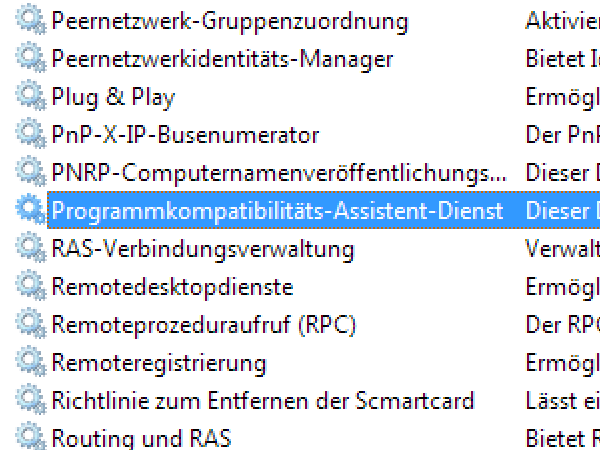
Dieser Dienst stellt die Kompatibilität für ältere Programme in Windows 7 her. Falls keines Ihrer Autostart-Programme exklusiv für Windows XP entwickelt wurde, können Sie diesen Dienst getrost auf Manuell setzen.
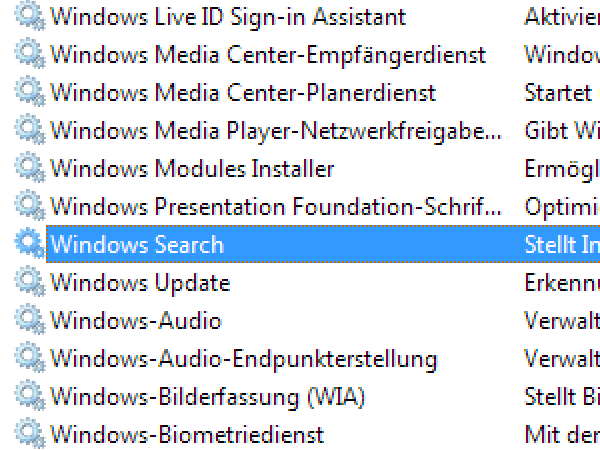
Dieser Dienst ist für die neue und schnelle Suche von Windows 7 zuständig und organisiert die Indexierung der Festplatte. Benötigen Sie die neue Suche nicht oder belastet diese zu stark die Festplatte, können Sie den Dienst deaktivieren.
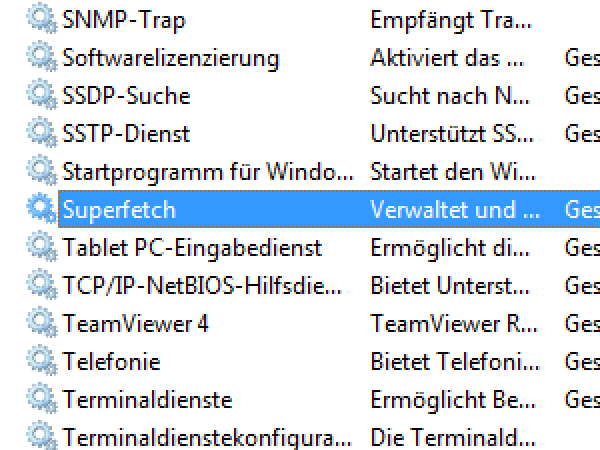
Die neuen Windows-Versionen "merken" sich dank dem Dienst Superfetch, mit welchen Anwendungen ein Benutzer zu den unterschiedlichen Zeiten arbeitet, und laden diese beim Starten automatisch in den Arbeitsspeicher. Deaktivieren Sie ihn, wird diese Funktion nicht mehr verwendet, und der Speicherbedarf sinkt.
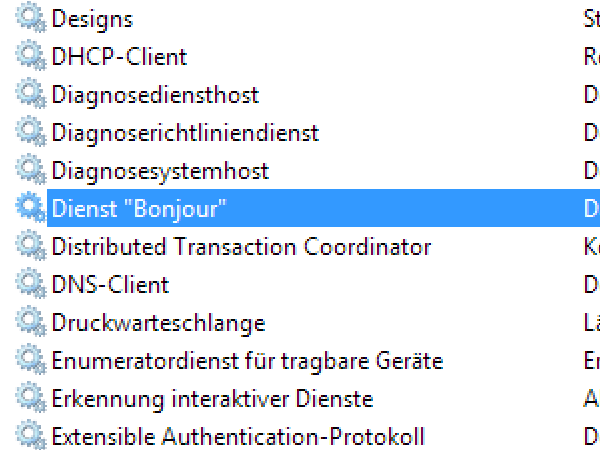
Der Dienst "Bonjour" ist Teil von Musikverwaltungsprogrammen wie beispielsweise iTunes und wird benötigt, um automatisch andere Computer zu finden, die ihre Musik freigeben. Wenn Sie diese Funktion nicht nutzen, sollten Sie den Dienst verzögert starten und in den Eigenschaften den Starttyp von Automatisch auf Manuell umstellen.
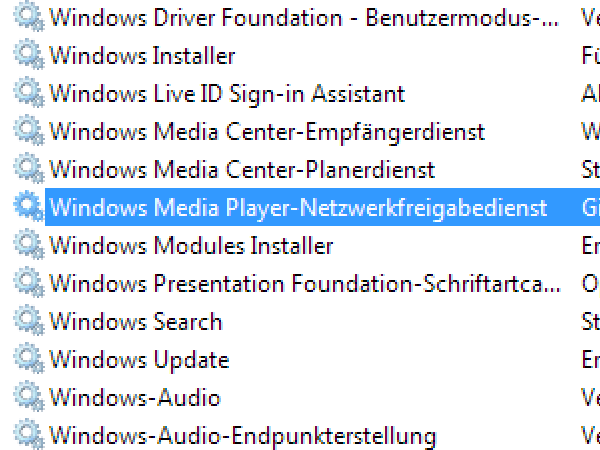
Dieser Dienst arbeitet ähnlich wie der Dienst "Bonjour" und stellt entsprechende Freigabefunktionen für den Windows Media Player bereit. Nutzen Sie den Microsoft-Player nicht zum Überspielen von Musikdateien im Netzwerk oder mit mobilen Geräten, können Sie den Dienst deaktivieren.
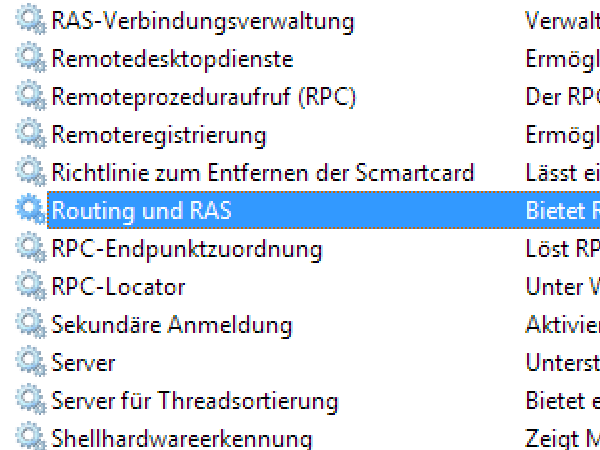
Über diesen Dienst können andere Nutzer und Anwendungen auf Ihren PC via VPN- oder DFÜ-Verbindung zugreifen. Testen Sie, ob die Deaktivierung dieses Dienstes für Netz- oder Internetanwendungen einen Nachteil hervorruft. Betreiben Sie kein privates Netzwerk, lässt sich der Dienst in der Regel gleich abschalten.
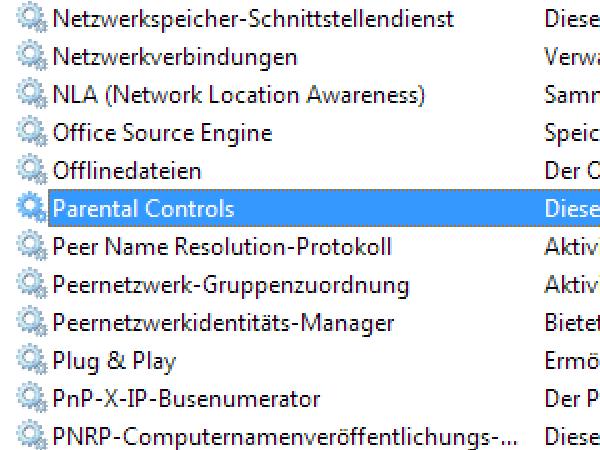
Dieser Dienst ist für die Verwaltung von Restriktionen für Benutzerkonten unter Windows 7 und Vista zuständig. Mit den Jugendschutz-Einstellungen können beispielsweise Internetseiten gesperrt und Zeitkontingente erstellt werden. Wenn Sie keine Benutzer in dieser Hinsicht einschränken wollen, können Sie diesen Dienst auch deaktivieren.
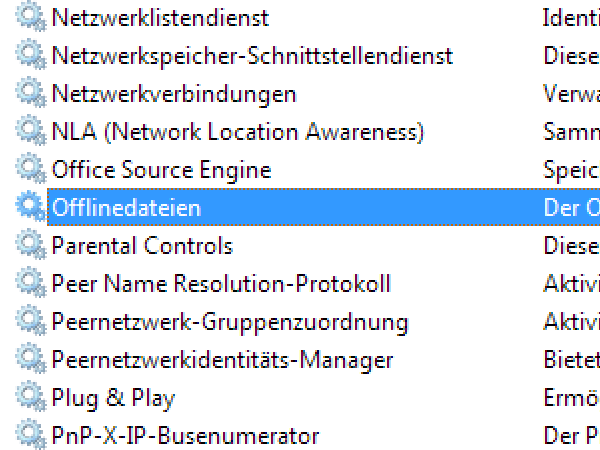
Wenn Sie nicht mit Offlinedateien in einem Netzwerk arbeiten (Stichwort: Cloud Computing), können Sie den Windows-7-Dienst getrost auf Manuell setzten oder gleich deaktivieren.
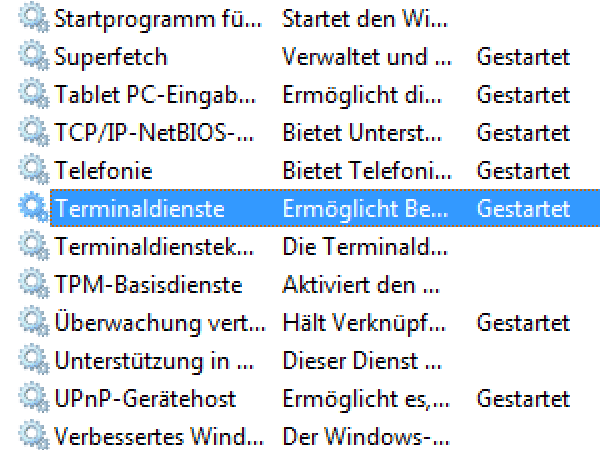
Der Terminaldienst erlaubt den Fernzugriff auf Ihren PC und sollte im privaten Umfeld allein schon aus Sicherheitsgründen ausgeschaltet sein.
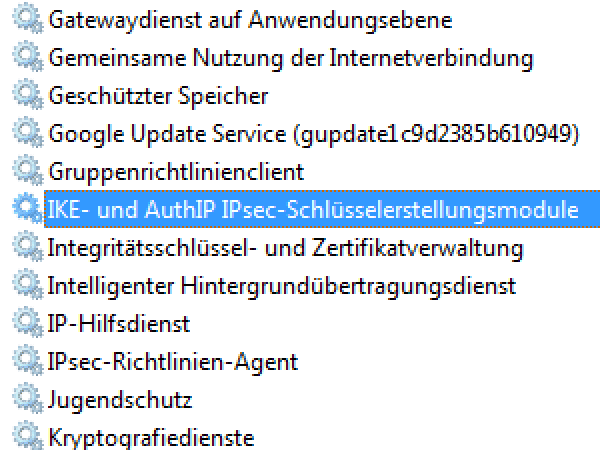
Dieser Dienst wird in Windows Vista und Windows 7 benötigt, um sich beispielsweise mit dem PC per Internetverbindung in ein Firmennetz einzuwählen. Wer seinen PC ausschließlich privat nutzt, sollte den Dienst abschalten.
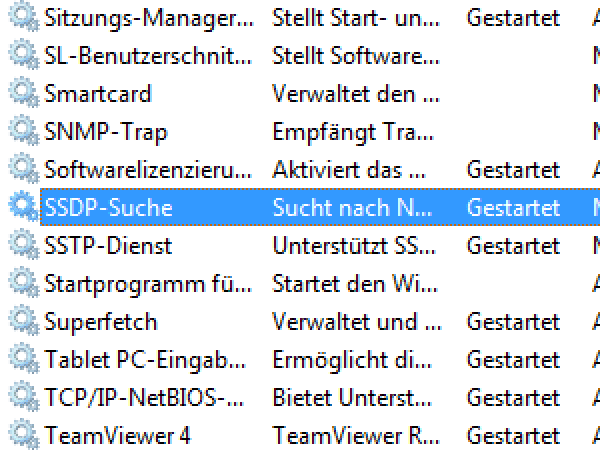
Die SSDP-Suche wird nur dann benötigt, wenn Sie Heimnetzwerkgeräte wie zum Beispiel die Xbox 360 an einen PC anbinden wollen.
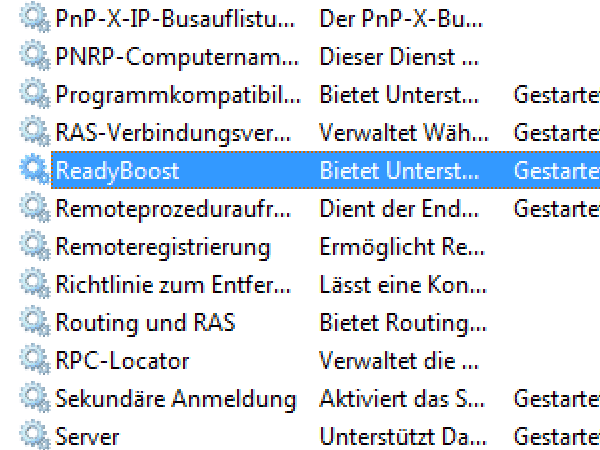
Mit Hilfe der Vista-Funktion ReadyBoost werden Teile von Auslagerungsdatei und Arbeitsspeicher auf einen USB-Stick ausgelagert. Auch dieser Dienst ist nicht direkt nach dem Systemstart vonnöten.
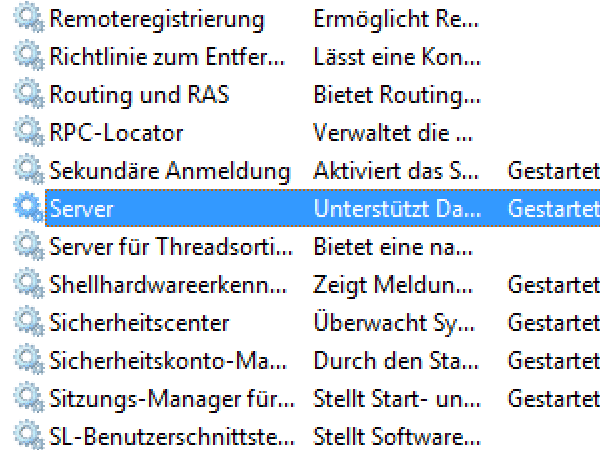
Setzen Sie Ihren PC in einem Netzwerk ein, wird der Server-Dienst benötigt, ansonsten können Sie ihn abschalten.
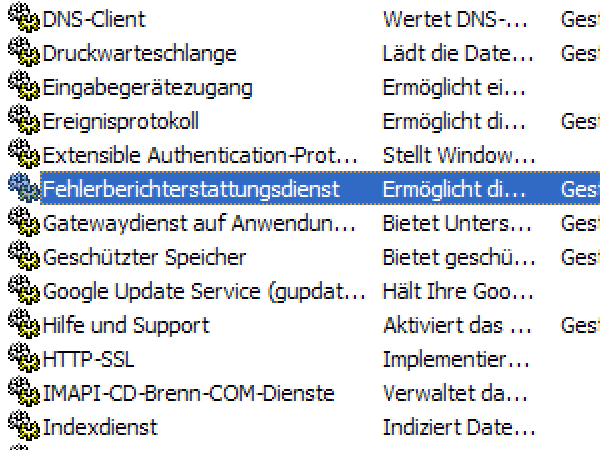
Der Windows-Fehlerberichterstattungsdienst ist seit Windows XP ein Bestandteil des Betriebssystem. Wollen Sie Microsoft keine Informationen über Ihren PC zukommen lassen, können Sie den Dienst deaktivieren.
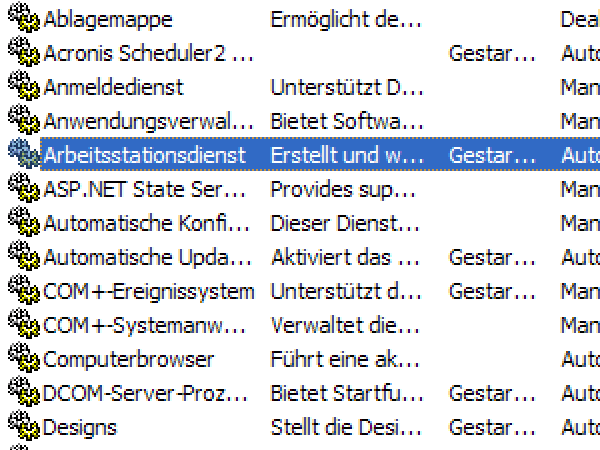
Wenn Sie Drucker über das Netzwerk freigeben oder auf Ihren PC über das Netzwerk zugreifen wollen, sollten Sie den Arbeitsstationsdienst gestartet lassen. Setzen Sie kein Netzwerk ein, können Sie den Dienst getrost abschalten.
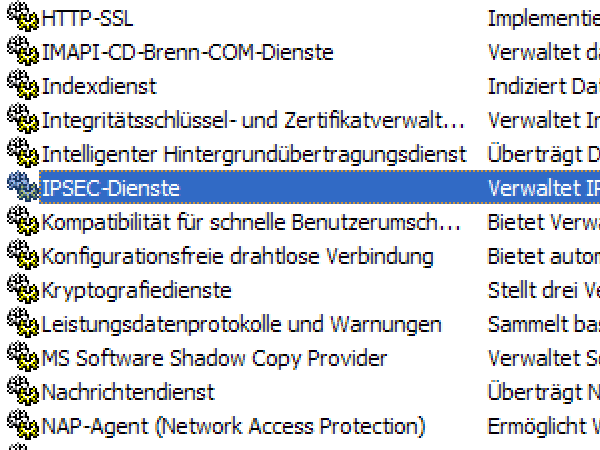
Sie können den IP-Security-Dienst (IPsec) deaktivieren, wenn Sie den PC nicht im Netzwerk betreiben bzw. keinen verschlüsselten IP-Verkehr (IPSec) verwenden, was die wenigsten Privathaushalte tun.
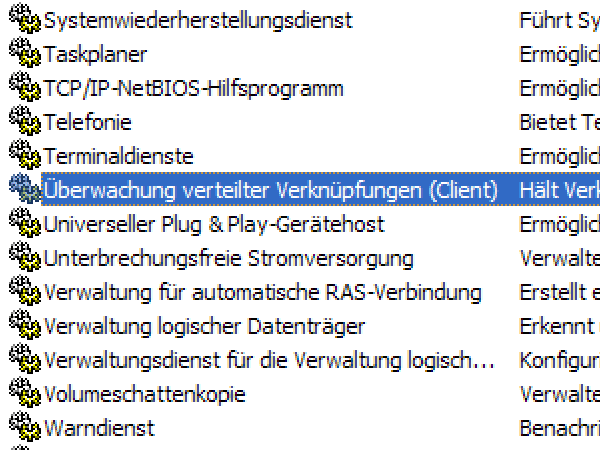
Der Dienst überwacht Verknüpfungen, die vom Benutzer auf vernetzten Laufwerken abgelegt wurden. Wessen PC in keinem Netzwerk hängt, kann den Dienst getrost abschalten.










 News folgen
News folgen



